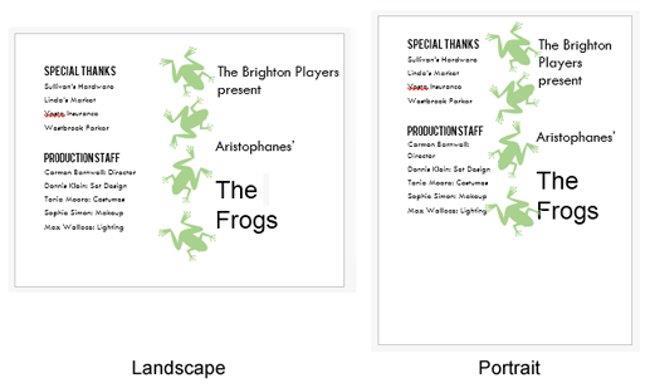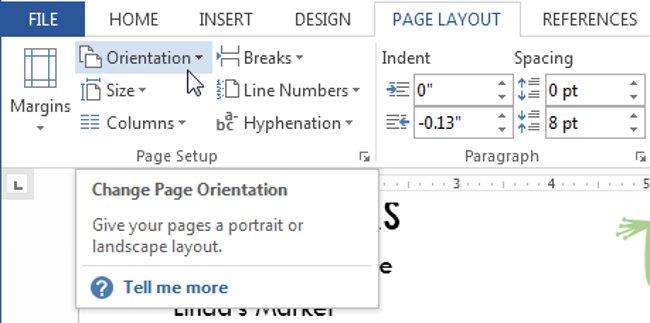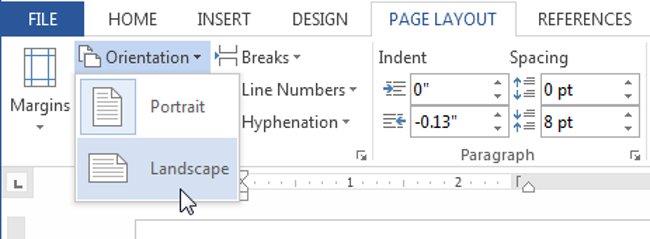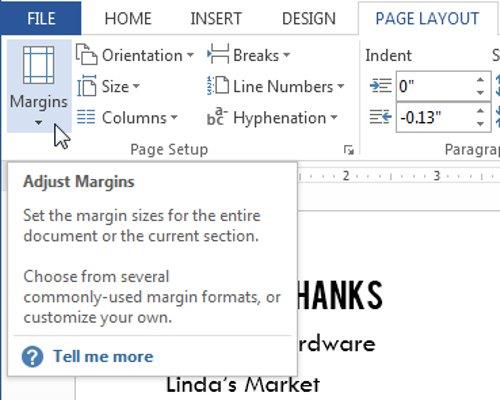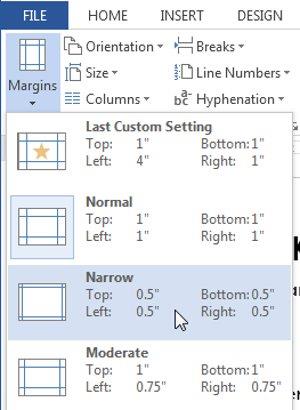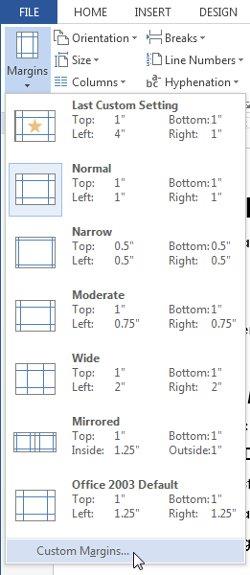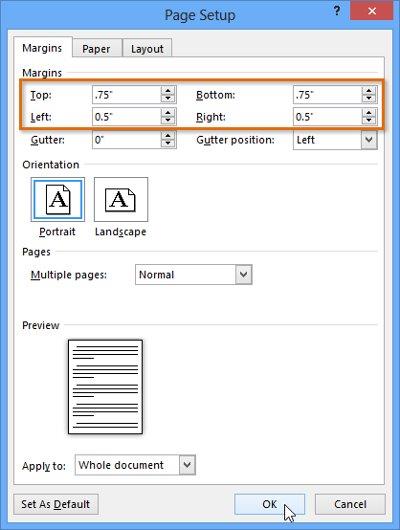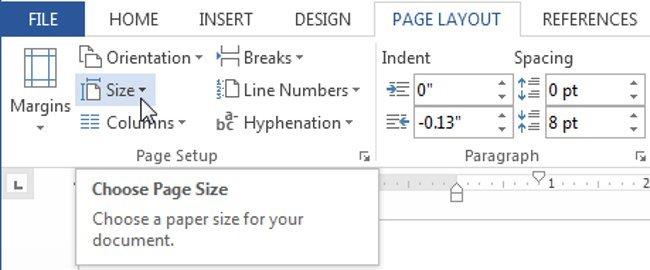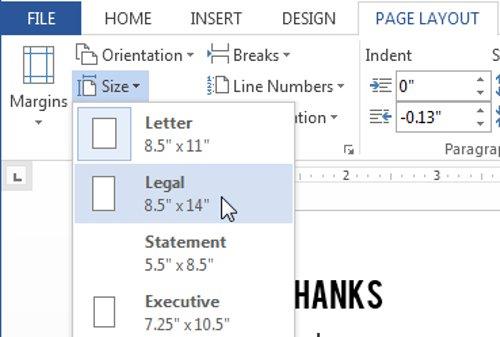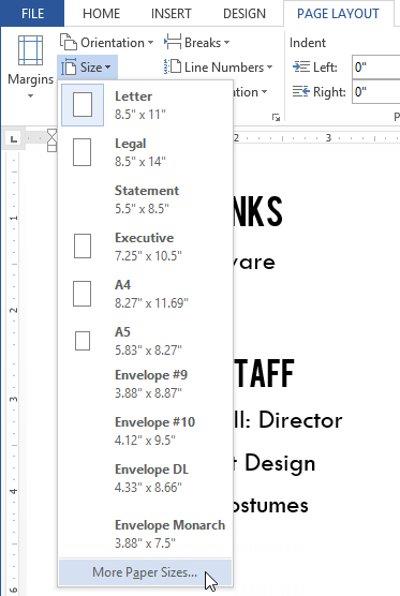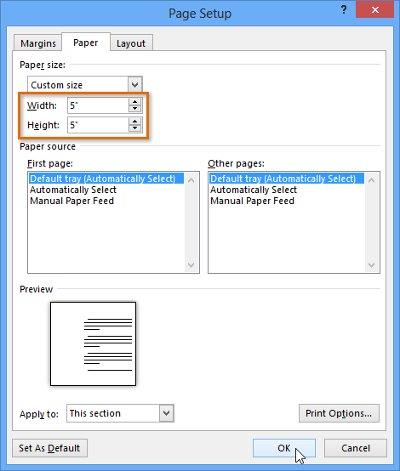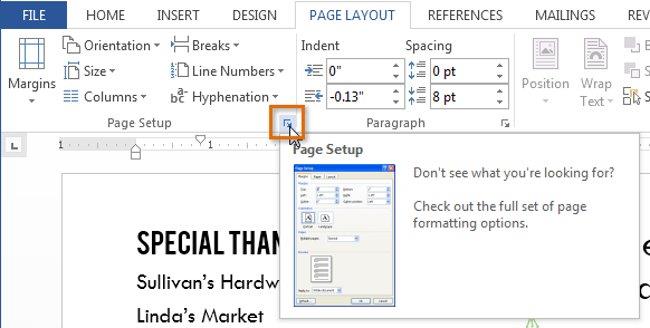En Microsoft Word, el formato del texto tiene como objetivo llamar la atención del lector sobre partes específicas del documento y enfatizar cierta información importante. Sin embargo, para un documento nuevo, antes de alinear partes específicas del documento, debe considerar alinear el diseño de la página .
El diseño de la página afecta la forma en que aparece el contenido en la página e incluye la orientación, los márgenes y el tamaño de la página.
Consulte el vídeo a continuación para obtener más información sobre la alineación del diseño de página en Word 2013 .
Alinear el diseño de la página en Word 2013
1. Orientación de la página
Word ofrece a los usuarios dos opciones de página: horizontal (horizontal) y vertical (vertical). Horizontal es un formato de página horizontal, mientras que Vertical es un formato de página vertical. Dependiendo del contenido del texto editado, puede seleccionar páginas según su propósito. Compare el siguiente ejemplo para ver cómo la orientación de la página afecta la apariencia y el espacio entre el texto y las imágenes.
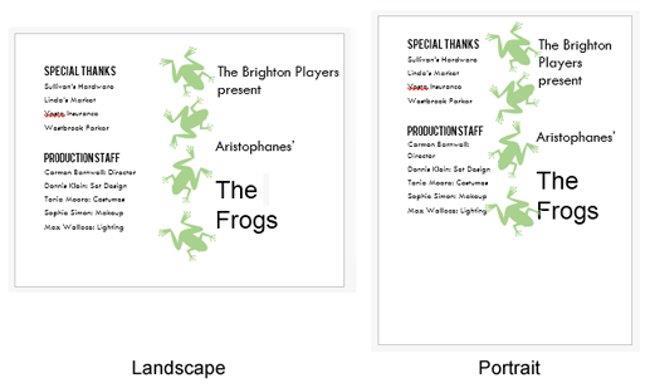
Para cambiar la orientación de la página:
1. Seleccione la pestaña Diseño de página - Diseño de página.
2. Haga clic en el comando Orientación en el grupo Configurar página .
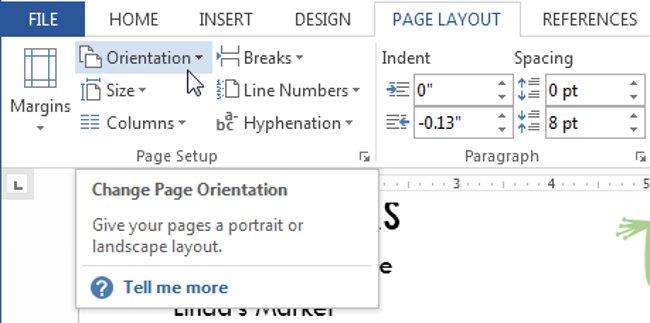
3. Aparecerá un menú desplegable. Haga clic en Vertical u Horizontal para cambiar la orientación de la página.
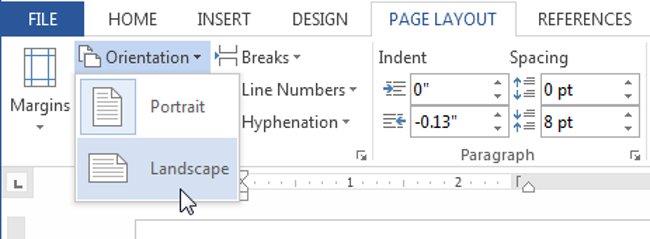
4. Se cambiará la orientación de la página del documento.
2. Alineación
Los márgenes son el espacio entre el texto y el borde del documento. De forma predeterminada, los márgenes de los documentos nuevos siempre están configurados en Normal , lo que significa que la distancia entre el texto y el borde del papel se establecerá en 1 pulgada. Dependiendo de las necesidades personales del usuario, Word permite cambiar el tamaño de los márgenes del documento .
Para dar formato a los márgenes de la página:
Word tiene una serie de tamaños de márgenes predefinidos para que los usuarios elijan.
1. Seleccione la pestaña Diseño de página y luego haga clic en el comando Márgenes .
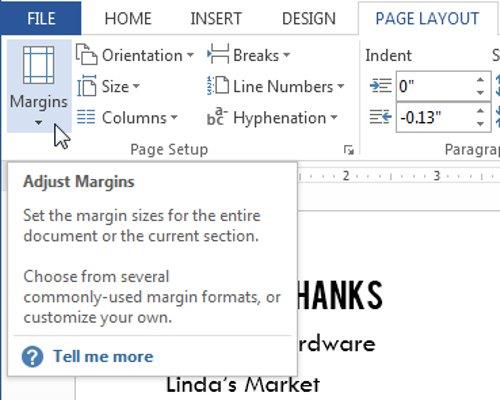
2. Aparecerá un menú desplegable. Haga clic en Tamaño de margen predefinido para elegir el tamaño adecuado que desee.
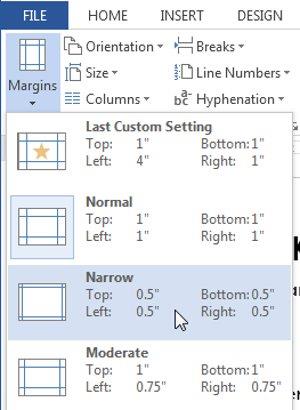
3. Se cambiarán los márgenes del documento.
Utilice márgenes personalizados:
Word también le permite personalizar el tamaño de los márgenes en el cuadro de diálogo Configurar página .
1. En la pestaña Diseño de página , haga clic en Márgenes . Seleccione Márgenes personalizados ... en el menú desplegable.
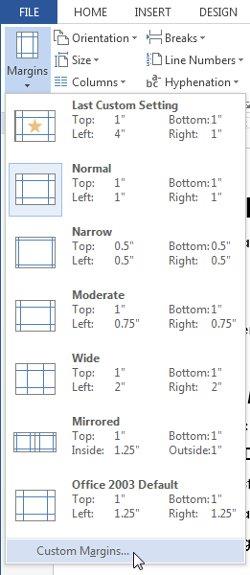
2. Aparecerá la ventana Configurar página .
3. Ajusta los parámetros a tu gusto. Luego, haga clic en Aceptar para guardar.
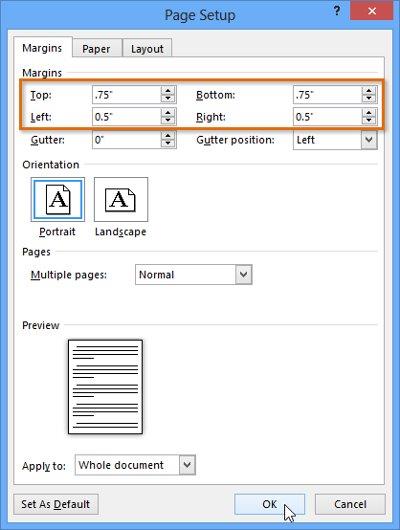
4. Se cambiarán los márgenes del documento.
3. Establecer el tamaño del papel
De forma predeterminada, los archivos en Word 2013 tendrán el formato de 8,5 pulgadas x 11 pulgadas. Dependiendo del proyecto, es posible que necesites ajustar el tamaño de página del documento en consecuencia. Es importante tener en cuenta que antes de modificar el tamaño de página predeterminado, debe verificar el tamaño de papel apropiado para su impresora antes de determinar el tamaño de papel predeterminado.
Cambiar tamaño de papel
Hay muchos tamaños de papel preestablecidos en Word para elegir.
1. Seleccione la pestaña Diseño y luego haga clic en el comando Tamaño .
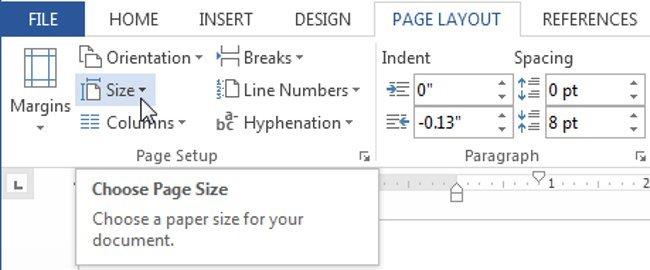
2. Aparecerá un menú desplegable. Se resaltará el tamaño de papel actual. Haga clic en el tamaño de margen predefinido para elegir el tamaño de papel disponible que se ajuste a su documento.
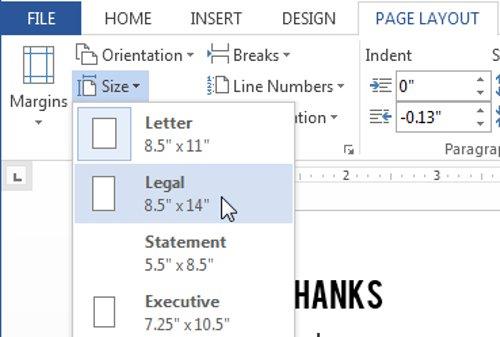
3. Se cambiará el tamaño del papel del documento.
Personalizar el tamaño del papel
Word también le permite personalizar el tamaño del papel en el cuadro de diálogo Configurar página .
1. En la pestaña Diseño, haga clic en Tamaño . Seleccione Más tamaños de papel en el menú desplegable.
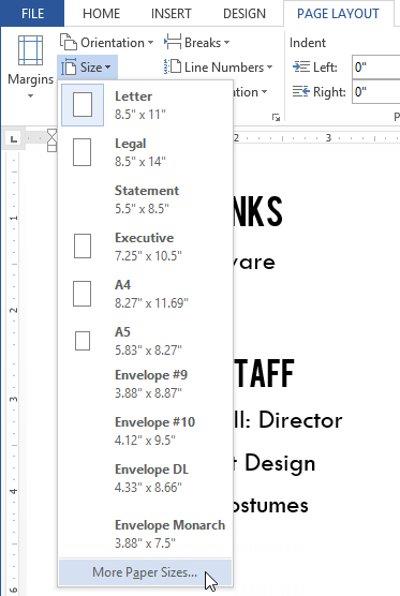
2. Aparecerá la ventana Configurar página .
3. Cambie los valores de Ancho y Alto y luego presione OK .
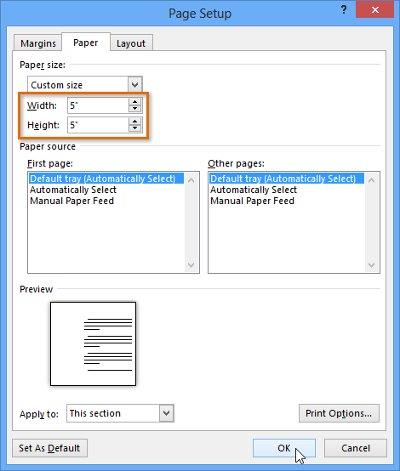
4. Se cambiará el tamaño de página del documento.
- Alternativamente, puede abrir el cuadro de diálogo Configurar página navegando a la pestaña Diseño de página y haciendo clic en la flecha pequeña en la esquina inferior derecha del grupo Configurar página.
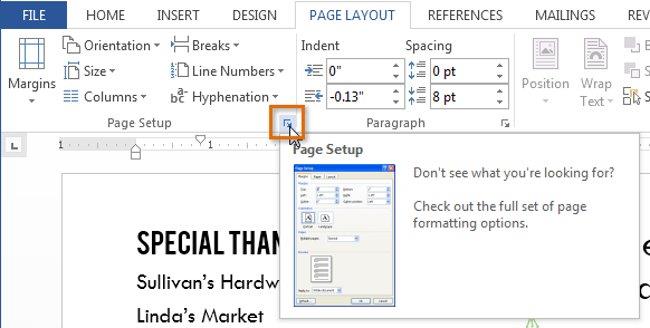
- Nota : Puede utilizar la función Establecer como predeterminado de Word para guardar todos los cambios de formato que haya realizado y aplicarlos automáticamente a nuevos documentos más adelante.